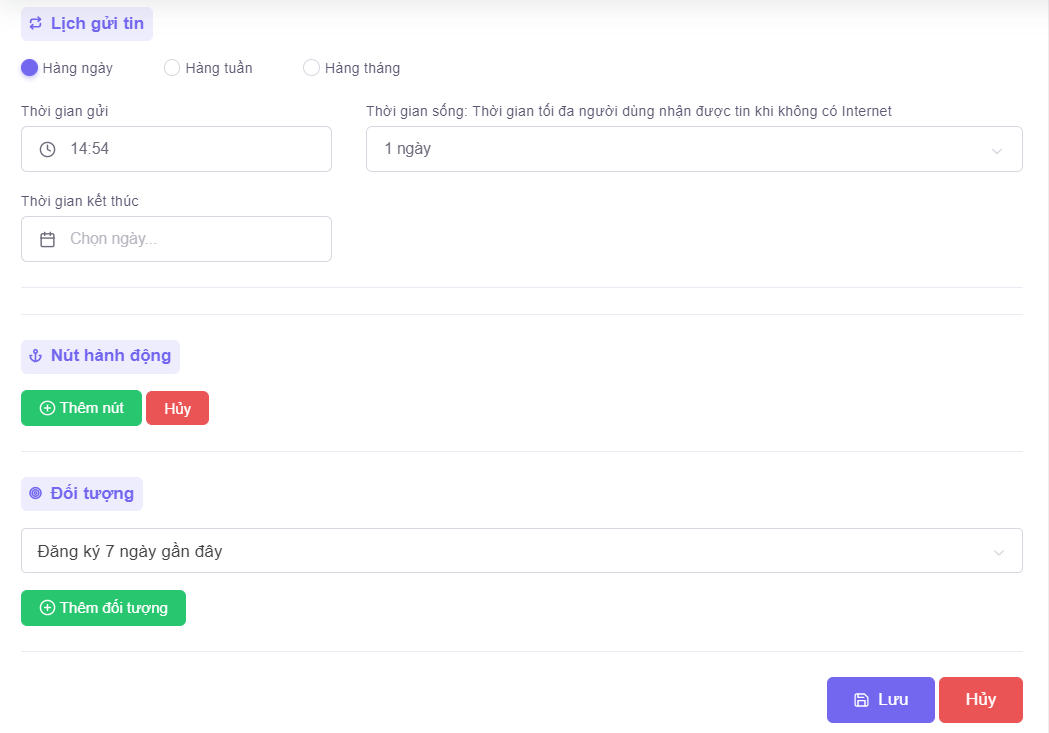Hướng dẫn gửi tin từ thư viện nội dung
Bước 1: Tại trang chủ ứng dụng, bạn nhấn chuột vào danh mục “Tin nhắn” 🡪 “Danh sách tin nhắn”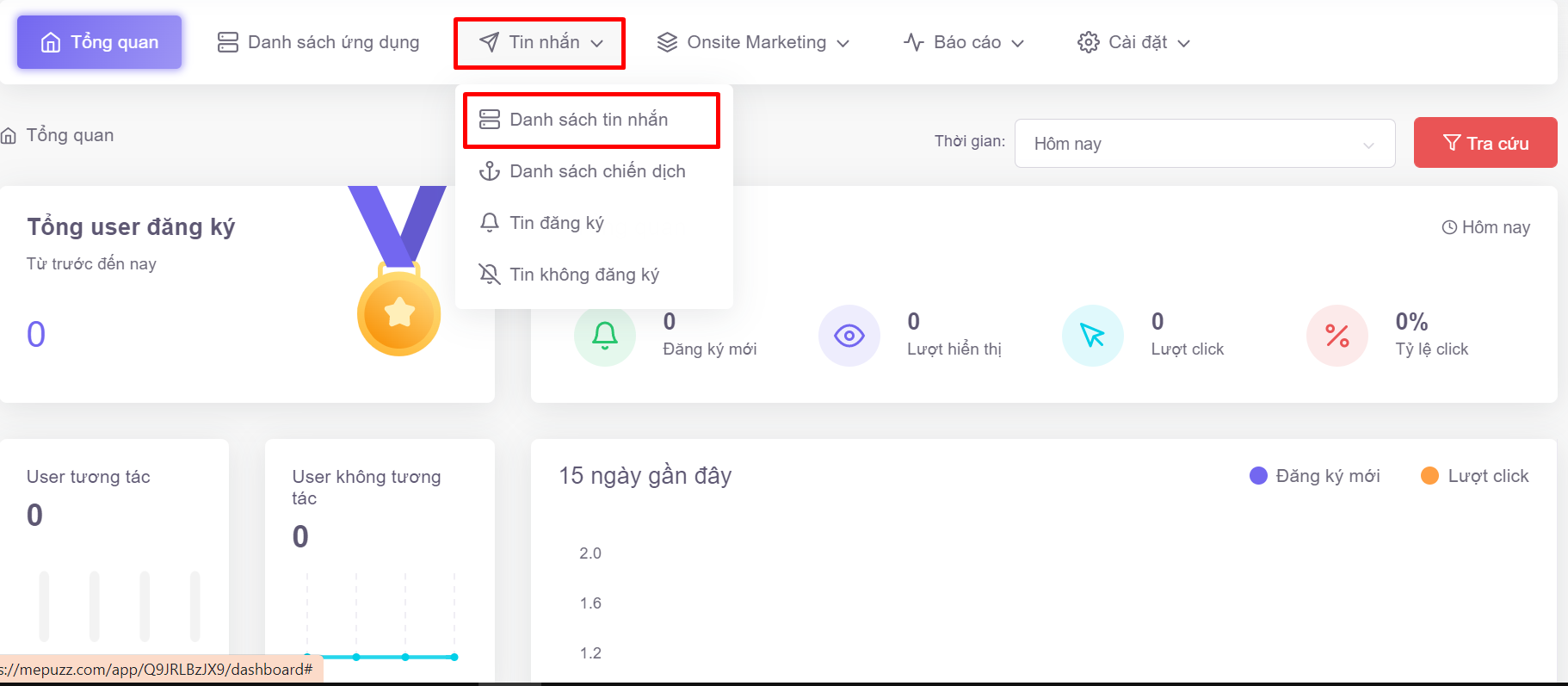
Bước 2: Tại đây, bạn nhấn chọn “Kho nội dung”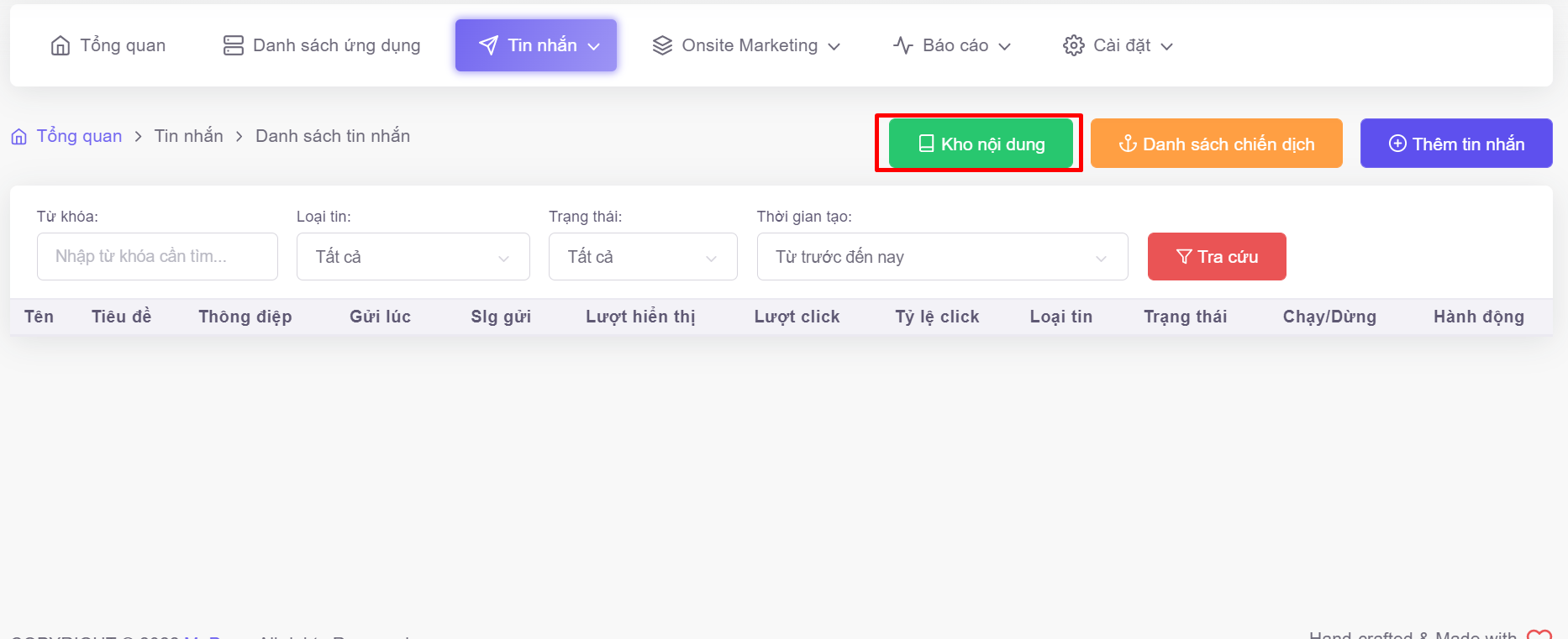
Lưu ý: Nội dung trong kho sẽ được gửi liên tục và hàng ngày theo thứ tự hoặc ngẫu nhiên dựa theo setup tin (1 ngày/1 tin) cho đến khi hết nội dung có trong thư viện
Bước 3: Sau khi nhấn chọn “Kho nội dung”, màn hình sẽ hiện lên bảng để bạn chọn “Push Web” hoặc “Push Onsite” dựa theo mong muốn của mình.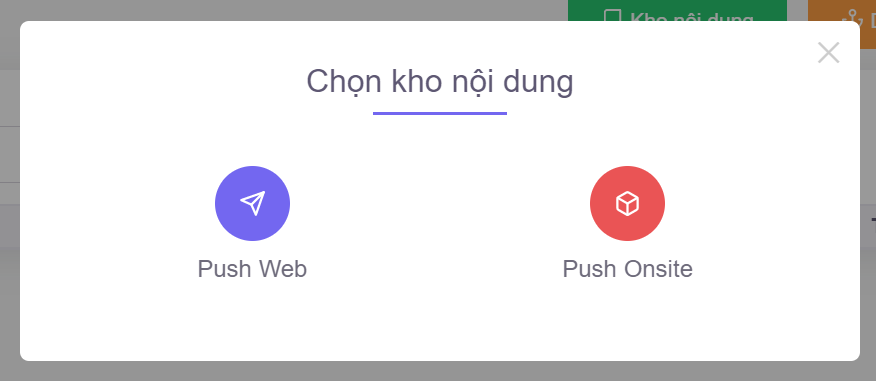
Bước 4: Sau khi chọn được kho nội dung theo mong muốn của bạn, màn hình sẽ hiện thông tin như sau:
Trường hợp có nhiều nội dung: bạn nhấn chọn Tải xuống file mẫu và điền nội dung theo mẫu có sẵn. Sau khi có hoàn thành nội dung theo fiel Excel (hoặc CSV), bạn nhấn Chọn tệp 🡪 Tải lên.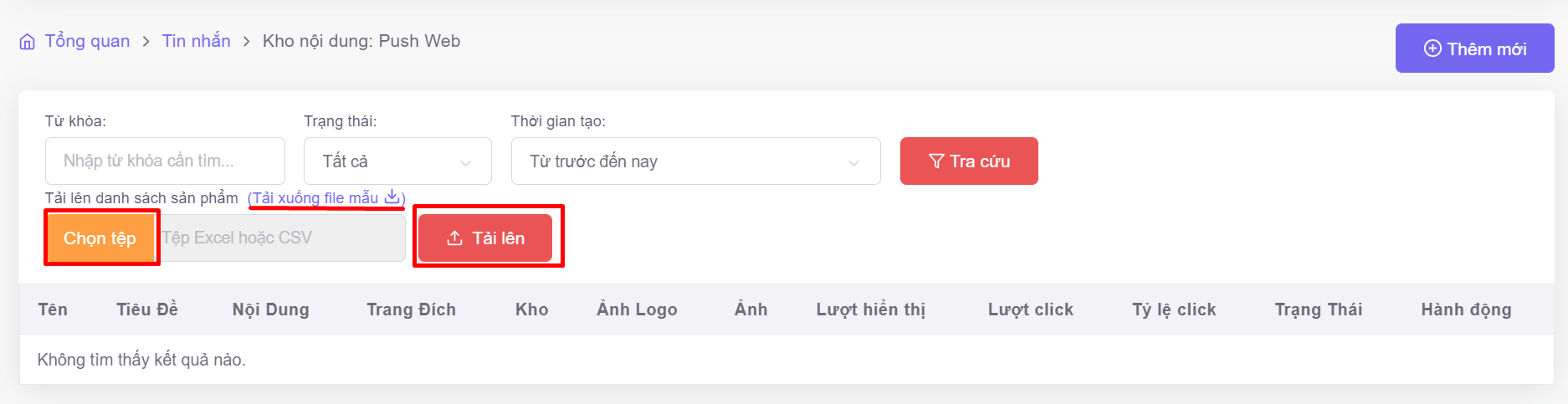
Trường hợp có ít nội dung (khoảng 2 – 3 nội dung): bạn có thể chọn Tải nội dung lên hoặc nhấn chọn “Thêm mới”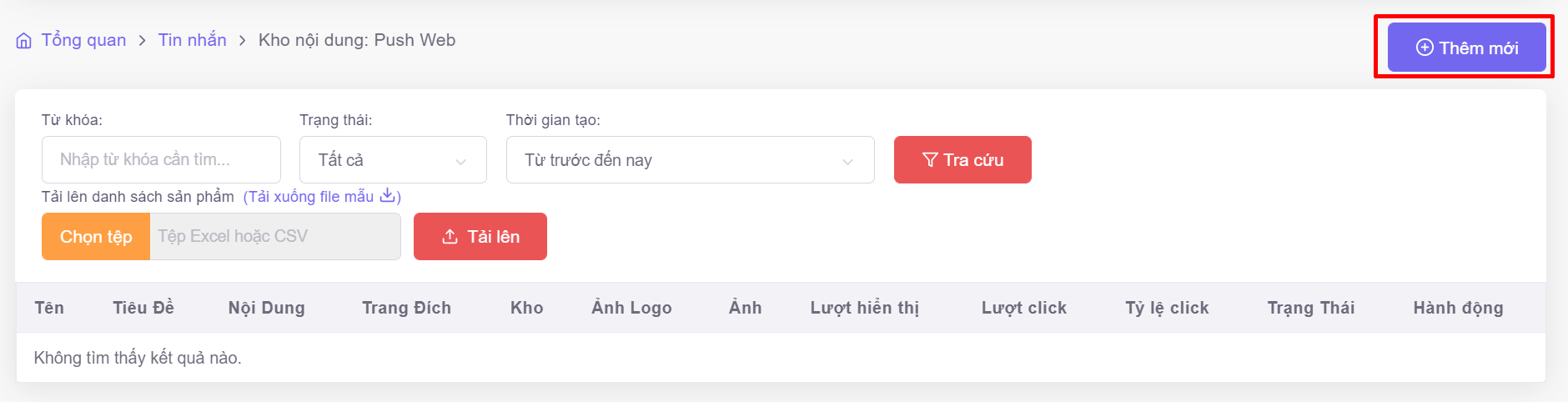
Sau khi chọn “Thêm mới”, bạn điền các thông tin cần thiết cho nội dung như Tên, Tiêu đề, Nội dung, Trang đích, … Sau đó, bạn nhấn “Tạo” để cập nhật thông tin thêm mới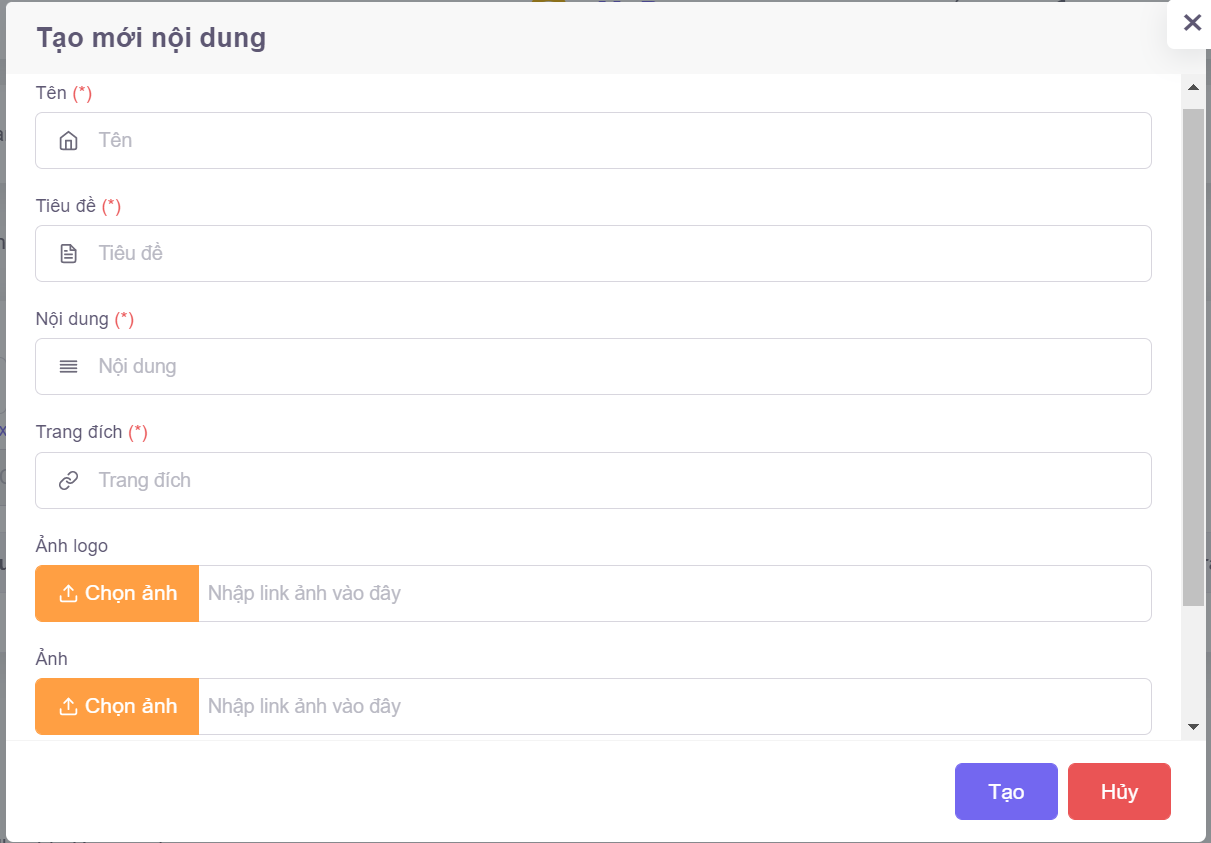
2. Hướng dẫn tạo tin Push Onsite gửi từ thư viện nội dung
Việc tạo tin Push Onsite từ thư viện nội dung sẽ giúp bạn tạo chiến dịch khuyến mãi, chương trình ưu đãi hay các sự kiện marketing dễ dàng và tiện lợi hơn. Để tạo được tin, bạn thực hiện theo các bước sau
Bước 1: Tạo thư viện nội dung
Bước 2: Tại màn hình quản trị MePuzz, bạn chọn menu “Tin nhắn” 🡪“Danh sách tin nhắn”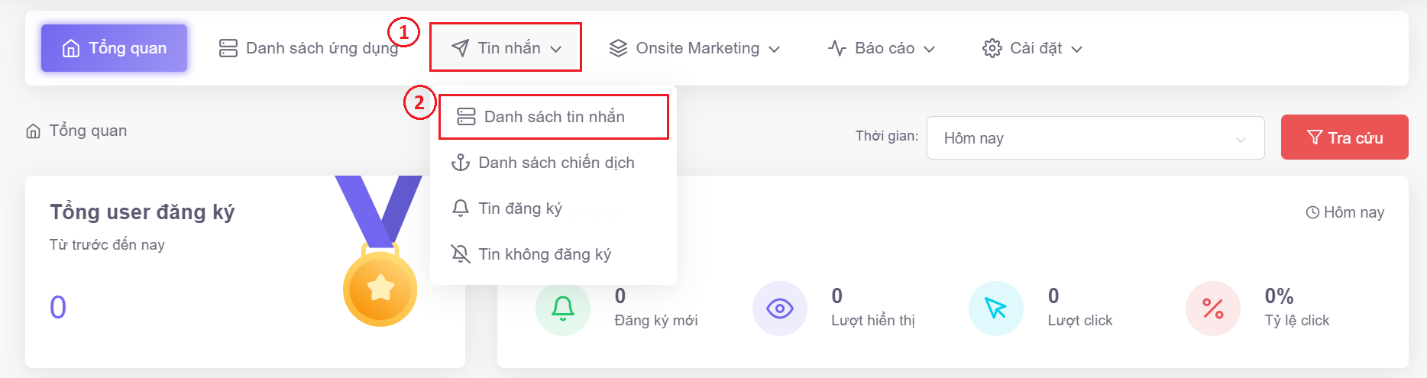
Bước 3: Tại màn hình Danh sách tin nhắn, bạn nhấn chọn “Thêm tin nhắn”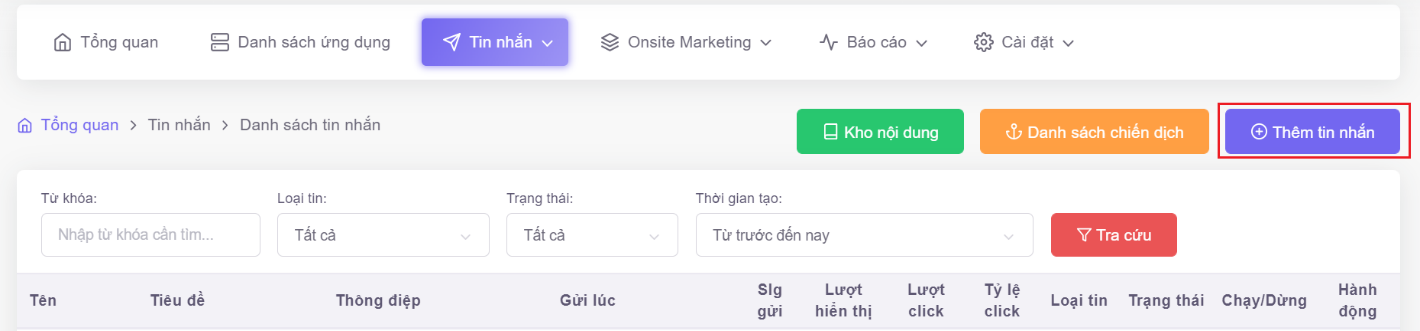
Bước 4: Tại đây, bạn lựa chọn “Push Onsite”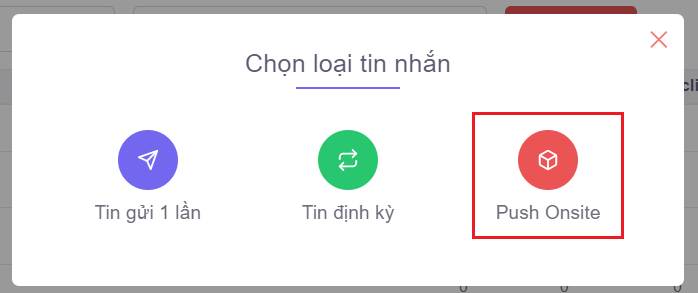
Bước 5: Sau khi chọn loại tin nhắn, màn hình sẽ hiện lên nội dung “Thiết kế”, bạn nhấn chọn “Nội dung tự động”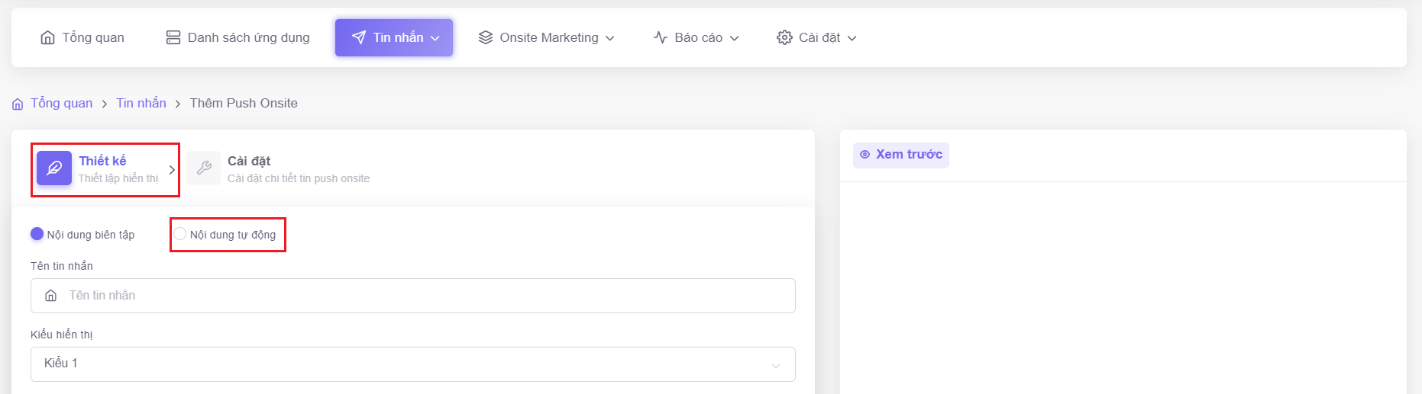
Bước 6: Tại nội dung “Thiết kế”, bạn tùy chỉnh, lấy tự động theo các trường trong thư viện nội dung dựa trên mong muốn của bạn.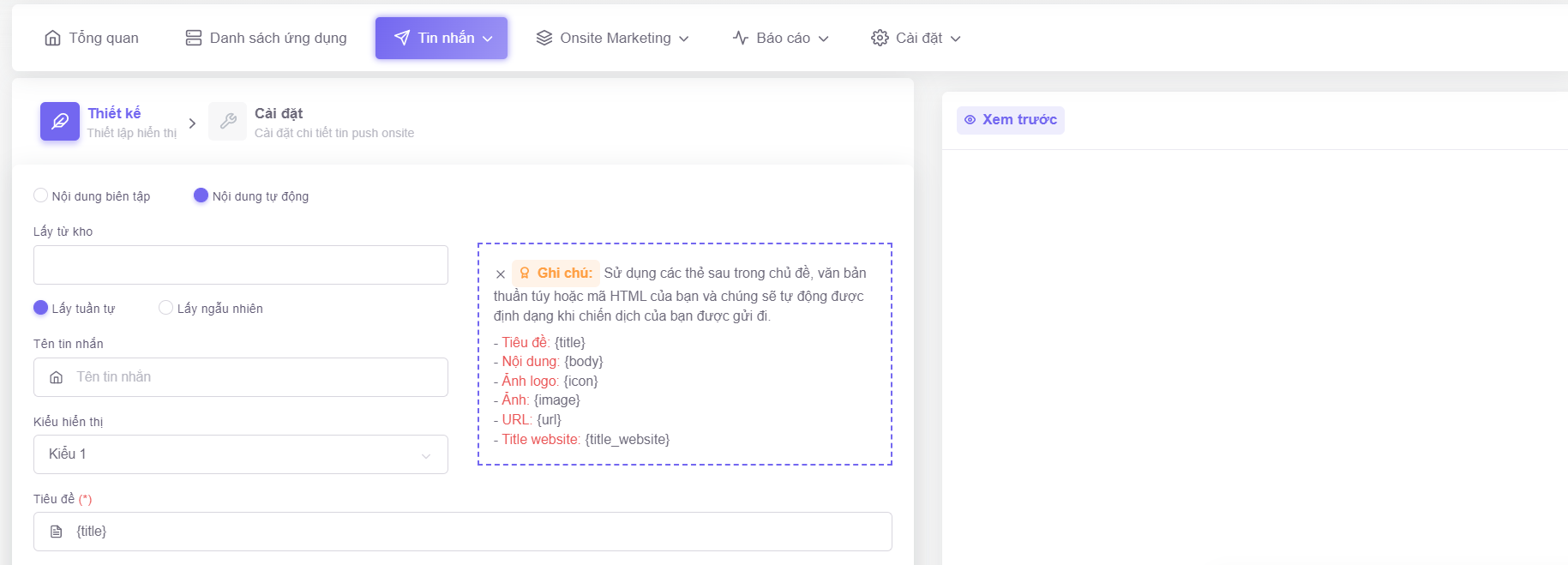
Bước 7: Sau khi thiết lập hiển thị xong, bạn nhấn chọn “Cài đặt” để cài đặt chi tiết tin push onsite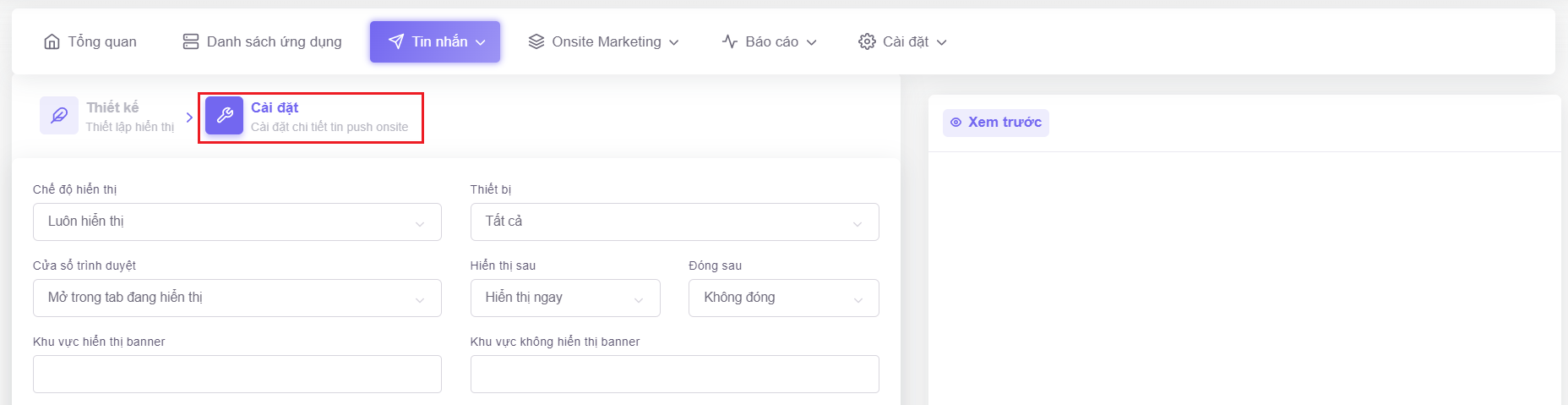
Bước 8: Sau khi thiết kế và cài đặt xong, bạn chọn “Lưu” và kiểm tra hiển thị.
3. Hướng dẫn tạo tin Web Push gửi từ thư viện nội dung
Việc tạo tin Web Push từ thư viện nội dung sẽ giúp bạn tạo chiến dịch khuyến mãi, chương trình ưu đãi hay các sự kiện marketing dễ dàng và tiện lợi hơn. Để tạo được tin, bạn thực hiện theo các bước sau
Bước 1: Tạo thư viện nội dung
Bước 2: Tại màn hình quản trị MePuzz, bạn chọn menu “Tin nhắn” 🡪“Danh sách tin nhắn”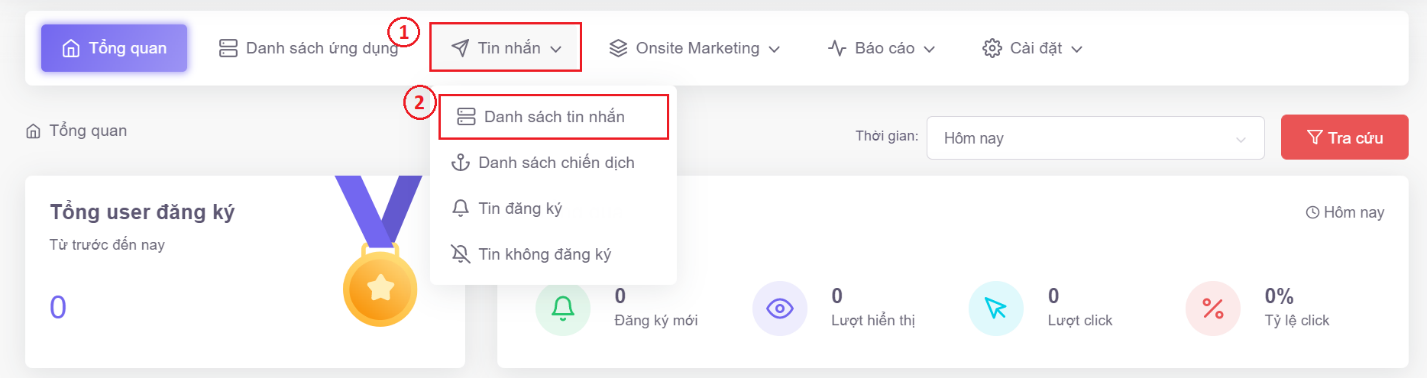
Bước 3: Tại màn hình Danh sách tin nhắn, bạn nhấn chọn “Thêm tin nhắn”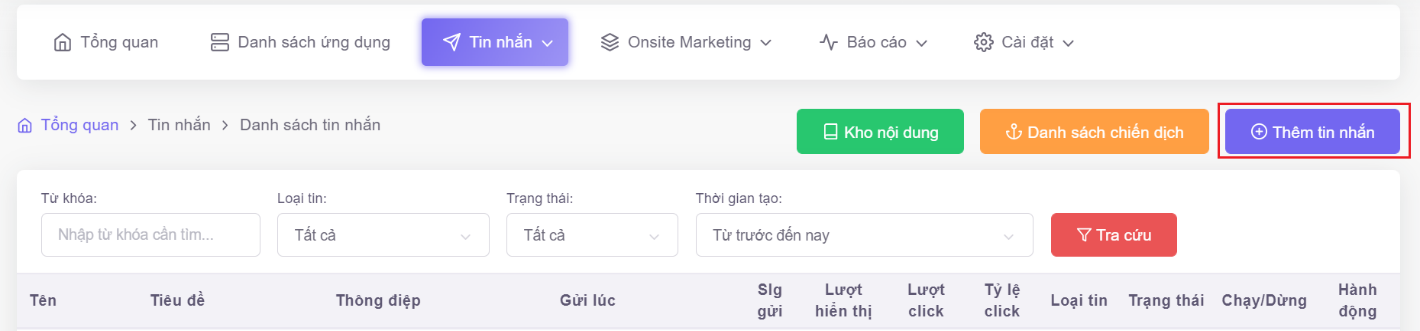
Bước 4: Tại đây, bạn lựa chọn “Tin gửi định kỳ”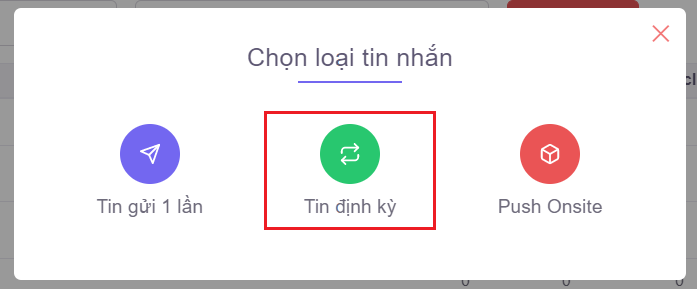
Bước 5: Sau khi chọn loại tin nhắn, màn hình sẽ hiện lên nội dung Cài đặt, bạn nhấn chọn “Nội dung tự động”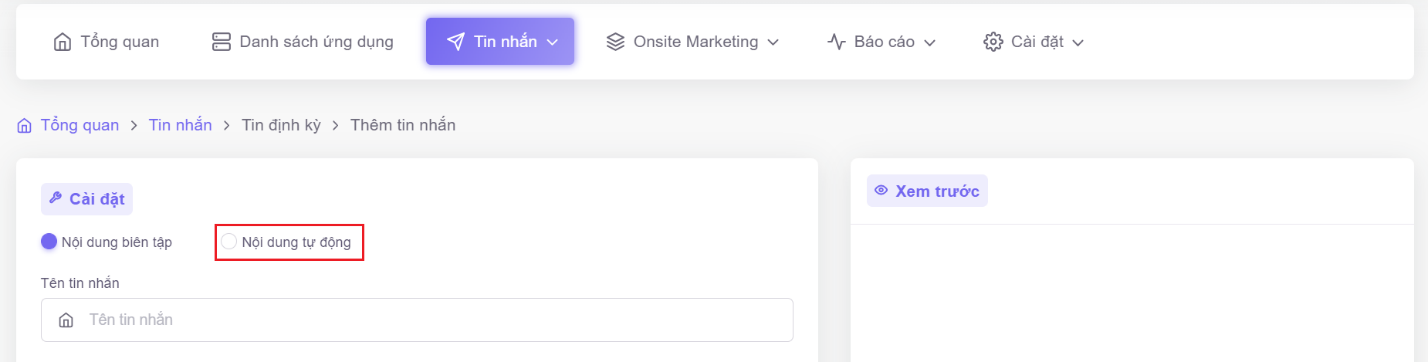
Bước 6: Tại nội dung Cài đặt, bạn tùy chỉnh, lấy tự động theo các trường trong thư viện nội dung dựa trên mong muốn của bạn.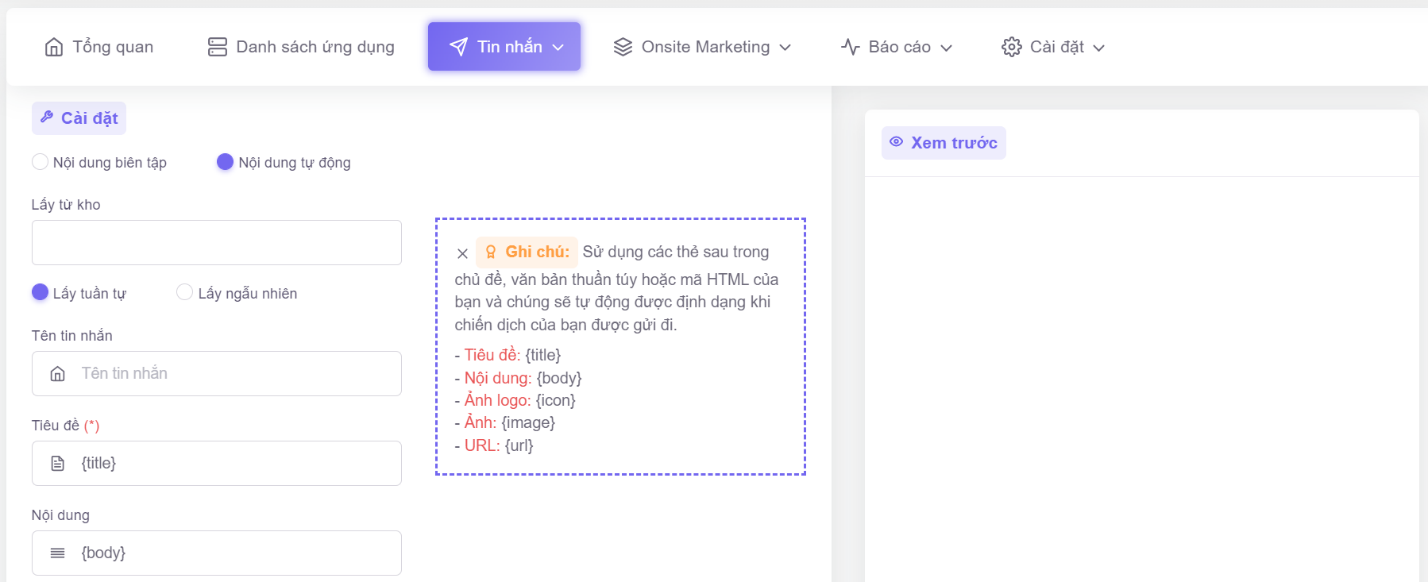
Bước 7: Sau khi thêm nội dung Cài đặt, lựa chọn Lịch gửi tin, Nút hành động và thêm Đối tượng xong, bạn chọn “Lưu” và kiểm tra hiển trị.